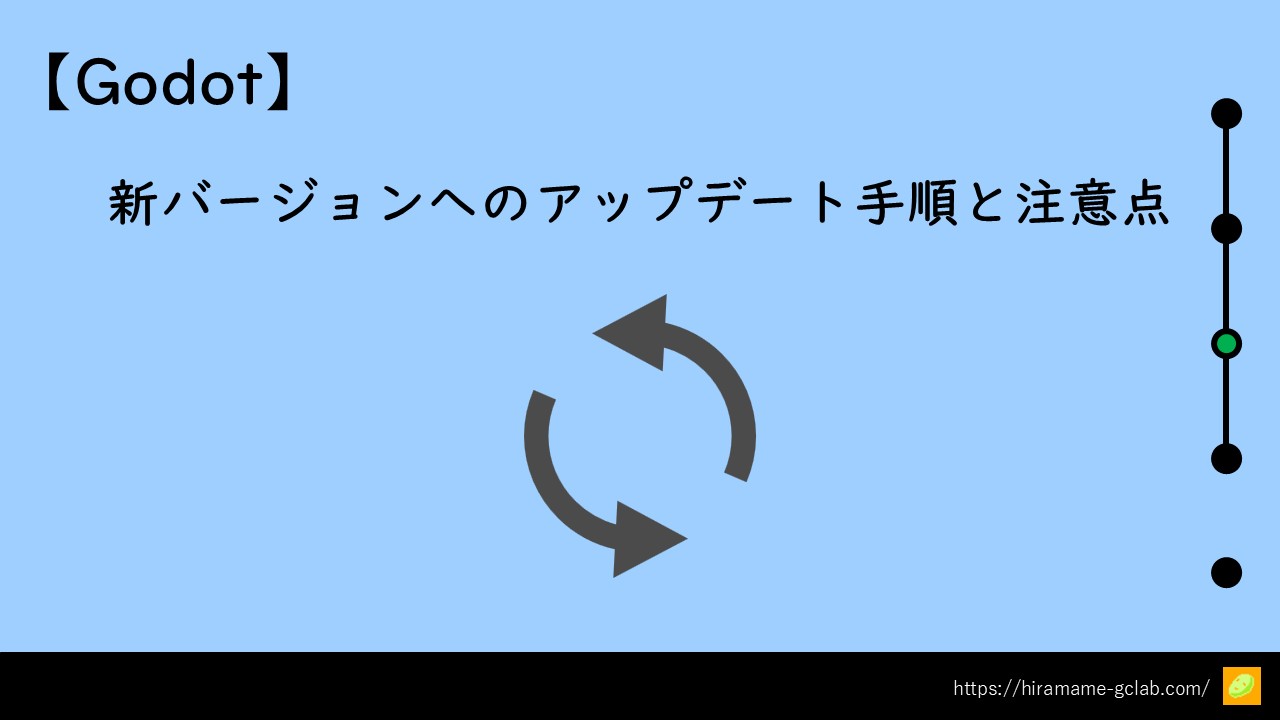Godot Engine はOSS(Open Source Software) であることもあり、他のエンジンに比べてアップデートが頻繁です。
この記事では、Godotの更新があった際のアップデート手順やその時の注意点についてまとめていきます。
- Godotのアップデートはどのような場合に対応する(または見送る)べきか
- バージョンアップを行う際に気負付けておきたいポイントや情報収集方法
- Godotのバージョンをアップデートするための準備やインストールの手順
※この記事内では、4.4 から執筆時点で最新の安定板 4.5.1 への移行を例として解説しています。
更新有無の確認方法
Godotバージョンの更新有無は、公式ページ や Godot起動画面(プロジェクトマネージャー)右下の通知から確認ができます。
(通知は、基本的に安定:stable 版の更新がある場合に表示されます)
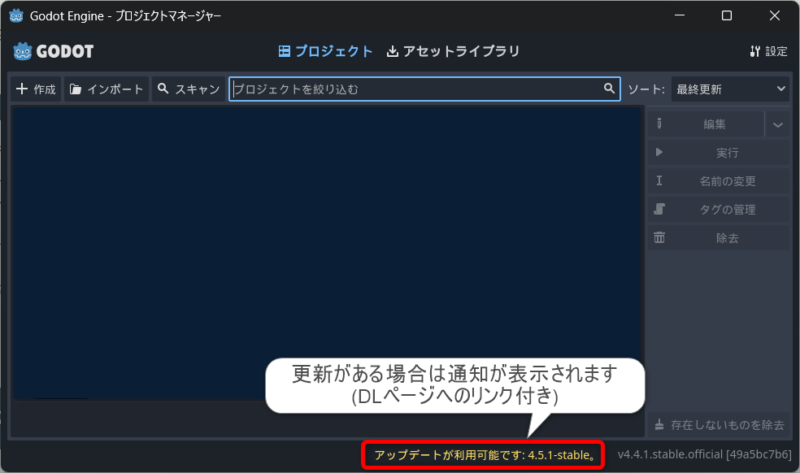
詳しい更新内容は、トップページの「最新情報を見る」ボタンや、公式ブログページの「Release」カテゴリーから遷移できる記事で確認できます。
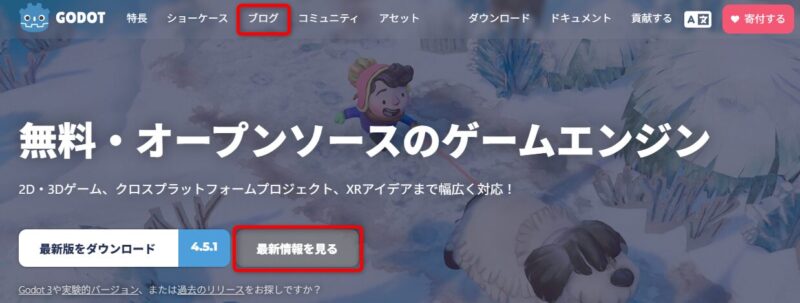
更新内容と影響の確認
バージョン更新は機能の追加やバグ修正が主ですが、既存機能の大幅な仕様変更を伴うこともあります。
そのため、進行中のプロジェクトで問題が発生しないよう、更新を実施すべきかは検討や確認が必要です。
バージョン移行に関する情報(仕様変更や注意点)は、公式ドキュメント:Migratingページの内容が参考になります。
→特に重要な仕様変更やそれに伴う注意点などはここでまとめられています。
また、4.5.0 → 4.5.1 といったメンテナンスリリースの場合は、公式ブログページの「Release」カテゴリーに投稿される記事で、「既知の非互換性(Known incompatibilities)」項で前バージョンからの影響について確認できます。
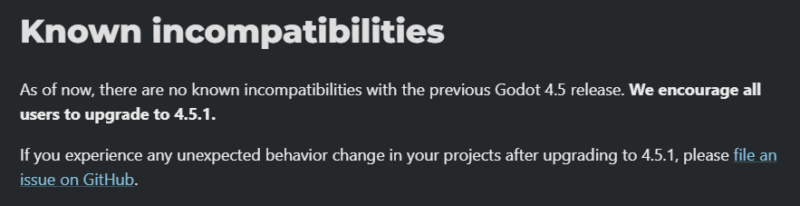
ざっくりまとめると、バージョンアップ時は以下のような確認・判断が必要です。
- 4.4 → 4.5 などの大幅アップデート :
- リリースノートの確認必須。(移行実施時は必ずバックアップを取る)
- 更新される機能や解消されるバグでメリットがある場合には更新
- 学習中の場合は情報の混乱を避けるために一旦待つのも有り(UIの表示や配置は変わることも多いです)
- 4.5.0 → 4.5.1 といったメンテナンスリリース :
- 不具合の修正が主なため、基本的にはすぐ更新してOK。一応記事で互換性はチェック。
- 逆に言うと、そこまで変化がないので作業が一区切りしてから(Gitのコミット後など)がおすすめ
アップデート手順
更新内容を確認し、移行に問題が無い場合は以下の手順で更新を行っていきます。
① プロジェクトのバックアップ(任意)
バージョンアップをする前に、前バージョンで作業していたプロジェクトについてはバックアップを取っておくことを強くお勧めします。
Godotの場合、プロジェクトはフォルダで管理されているため、コピー&ペーストで別の場所に複製すればOKです。
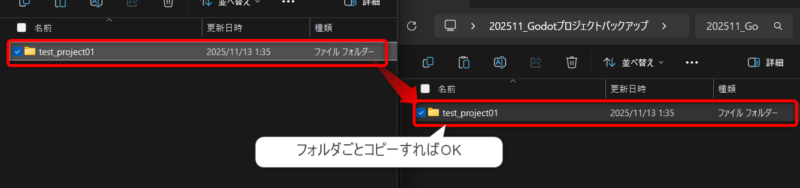
 hiramame
hiramameGitを使用している場合は、バックアップを取る前に一度コミットしておくと復旧が楽です。
➁ Godot本体のダウンロード
Godotの公式ページから、新バージョンのGodot本体をダウンロードします。(最新版をダウンロードから対応ページへ遷移)
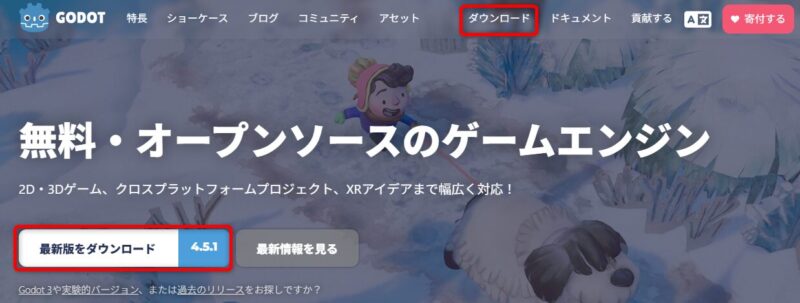
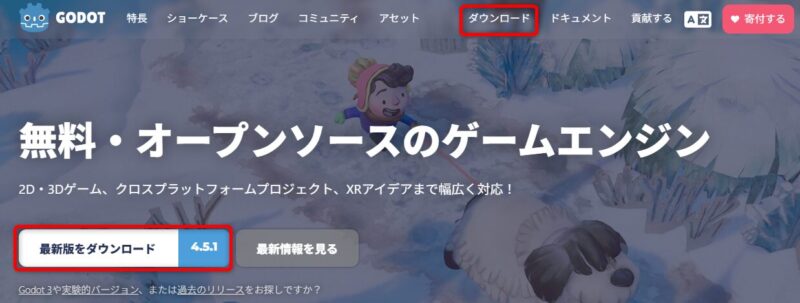
Windowsの場合は以下のようなダウンロードページが開くので、Standard(C#を使用する場合は.NET)を選択してダウンロードします。
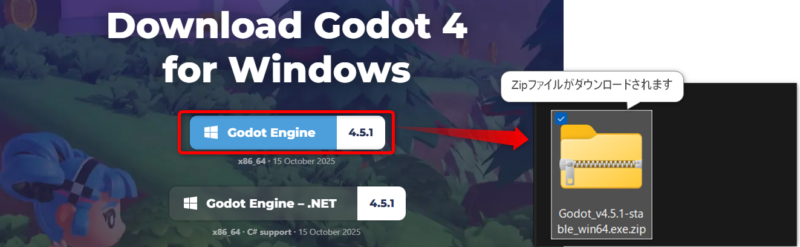
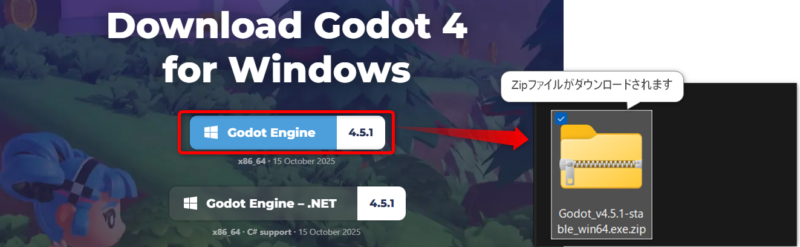
③ Godotの展開と起動
ダウンロードしたZipファイルを任意の場所に展開し、アプリケーションファイルを開きます。
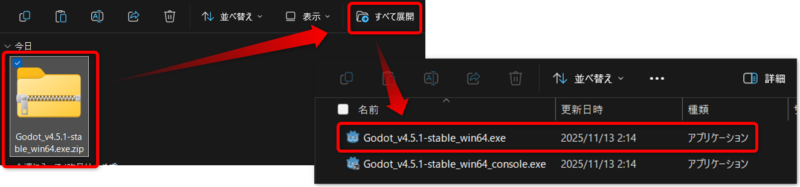
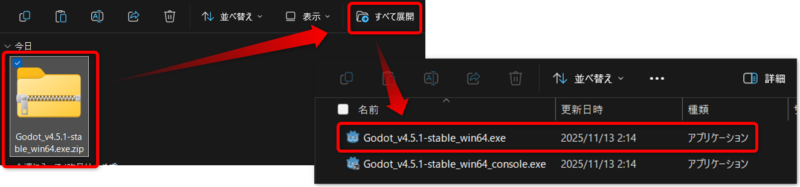
開いたプロジェクトマネージャーの右下で、現在のGodotバージョンが更新後のものになっていることを確認できます。
(この時点では、プロジェクトは前バージョンの状態になっています)
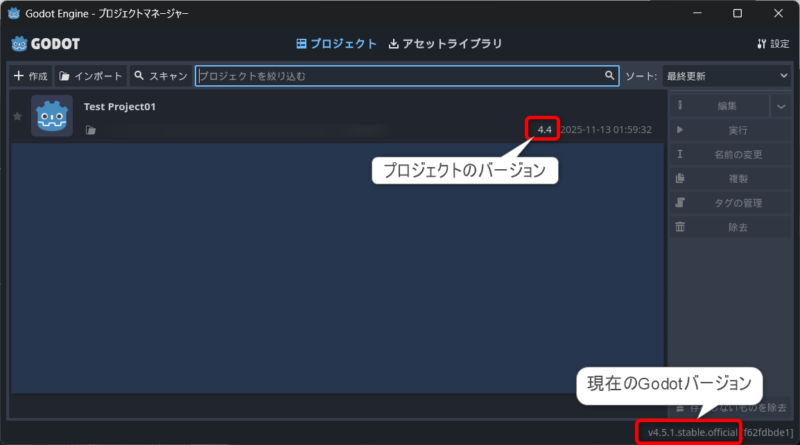
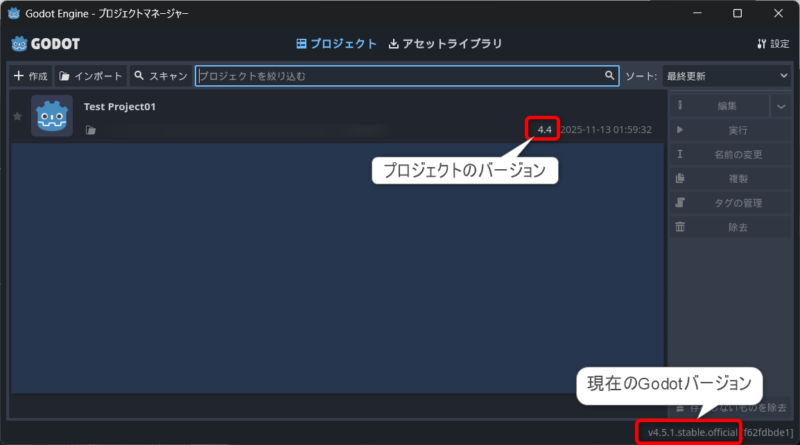
④ 前バージョンのプロジェクトを開く
更新後のGodotで前バージョンで作成したプロジェクトを開くと、自動的にプロジェクトのバージョンも更新されます。
→この時、4.5以降では警告文とともにバックアップの取得確認もあります。必要に応じて利用しましょう。
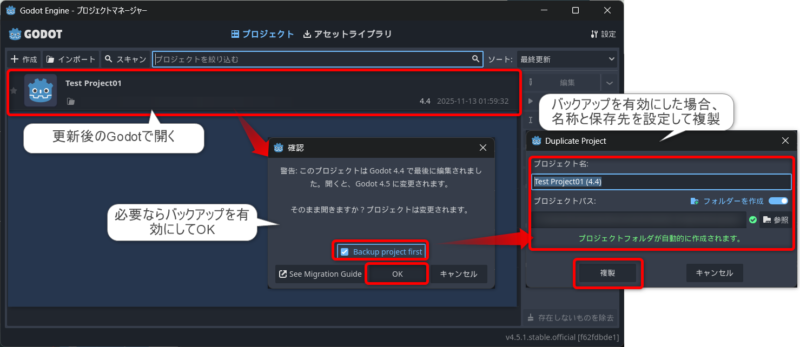
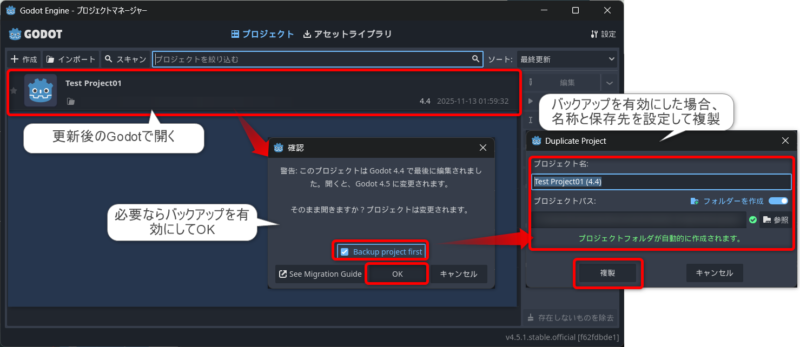
以下のようにエディタ画面が開けば、Godotエディタとプロジェクトの更新は完了です。
必要に応じて警告やエラー等の対処を行っていきましょう。
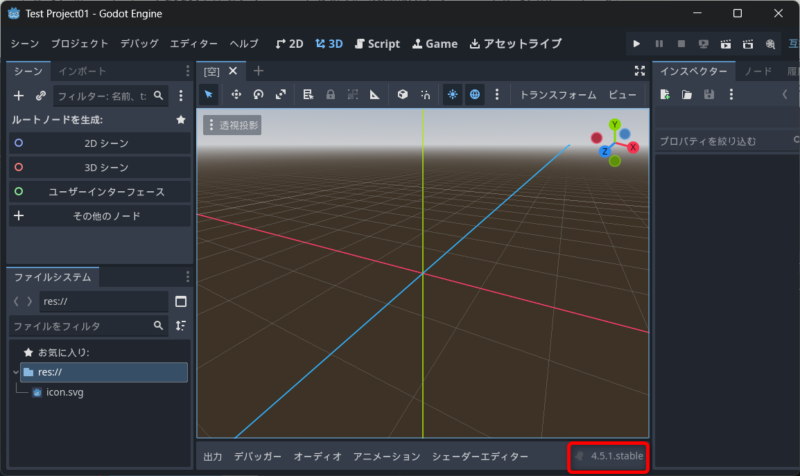
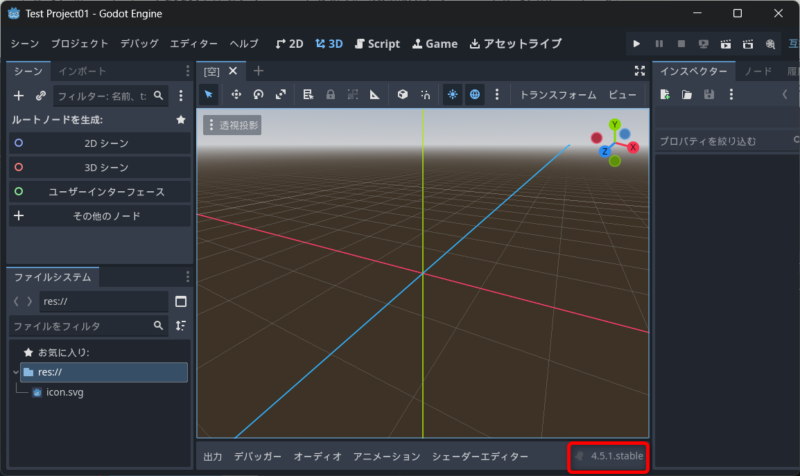
再度プロジェクトマネージャーを開くと、プロジェクトのバージョンが更新されていることを確認できます。
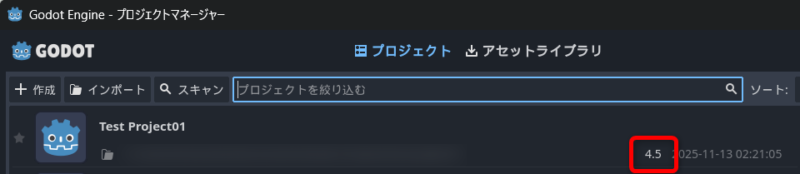
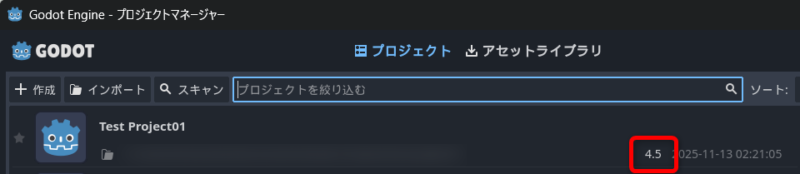
おわりに
今回の記事では、Godotの更新手順についてまとめました。
更新については、まず公式のリリースノートやドキュメントのバージョン移行ページで新機能や互換性について確認し、
自身のプロジェクトで適用するかを判断することが大切です。
Godotは更新頻度が高い分、都度の対応はやや煩雑に感じる部分もありますが、更新によるメリット/デメリット(手間)とも相談しながら対応していくと、より便利な機能へもアクセスしていけるかと思います。
ここまでお読みいただき、ありがとうございました。
今回紹介した内容が、皆さんの開発のヒントになれば幸いです。
今後も関連テーマで記事を更新していく予定ですので、よければまた覗いてみてください。